上一篇我们探讨了使用免费工具把别人分享的GoogleDrive文件批量转存到自己的GoogleDrive的方法之一,今天我们继续探讨另外一种免费批量转存别人分享的谷歌网盘文件的方法——使用GsuiteTips网页来批量转存别人分享的GoogleDrive文件。
首先打开GsuiteTips网页https://gsuitetips.com,会提示登录你的Google账户,然后把光标移到顶部导航菜单的TOOLS上,会自动列出二级菜单,点击二级菜单里面的COPY FOLDER便可进入到批量转存页面。
来到转存页面后,点击Source folder进入到选择你要转存的文件、文件夹页面;点击Destination folder选择你要存放的目的地。如果需要把转存的文件或文件夹重命名,在New folder name后的框里面更改。然后勾选Copy files,最后点击Preview预览,点击预览后在右边的ACTIVITY框内会显示你需要转存的文件及文件夹的数量及简要内容,最后点击GO开始转存,转存完后在右边的ACTIVITY框内会显示Done完成。具体操作如下图所示:
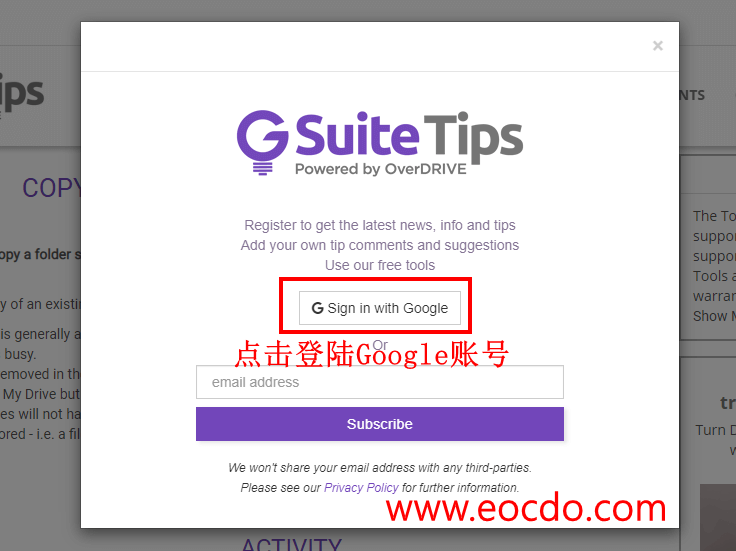
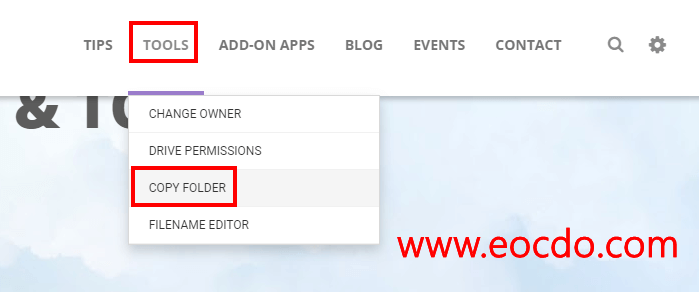
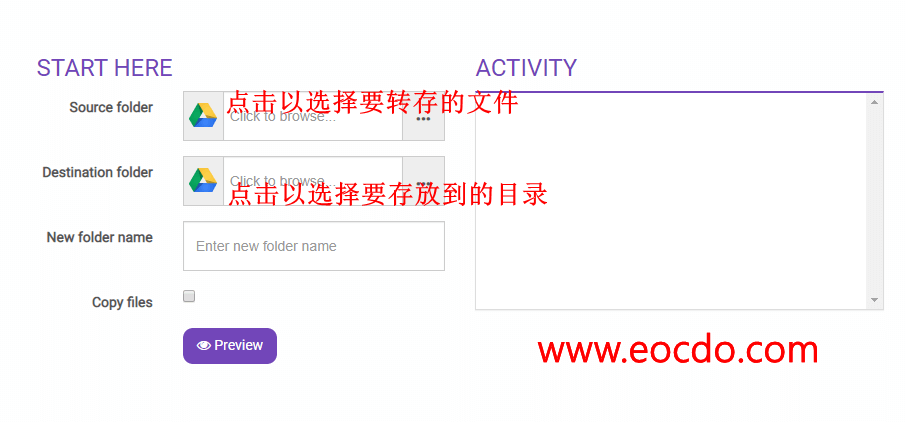
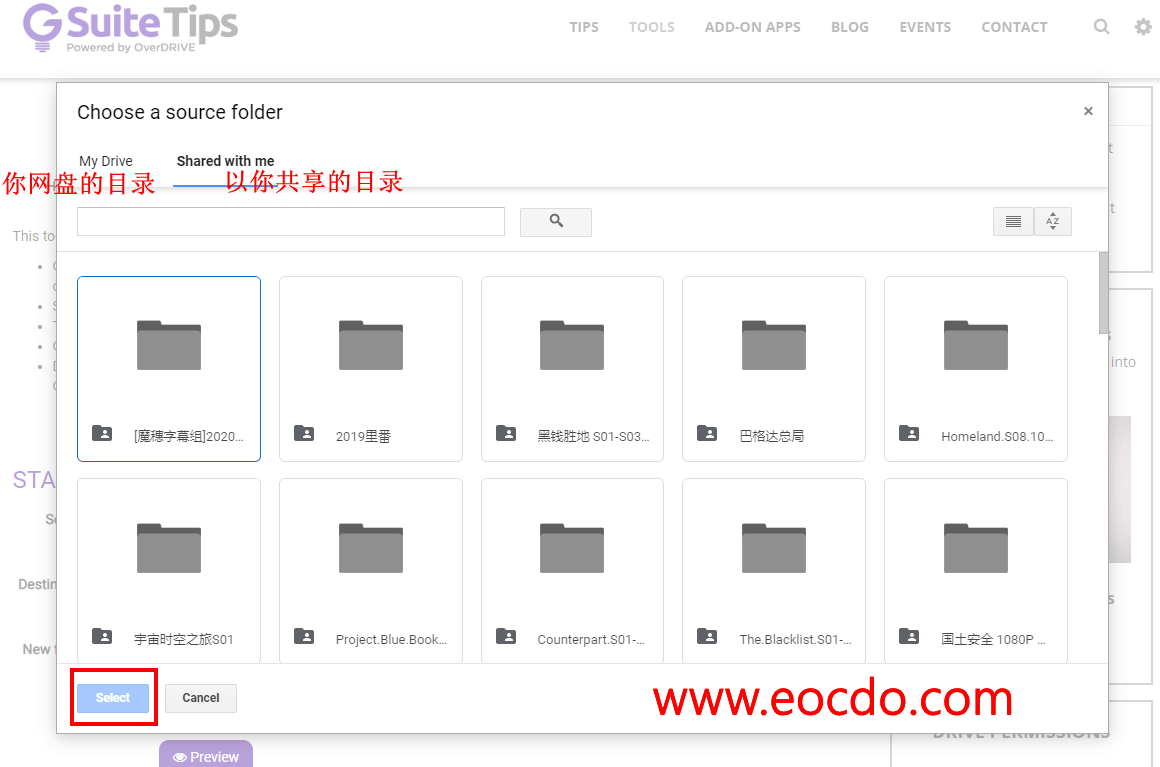
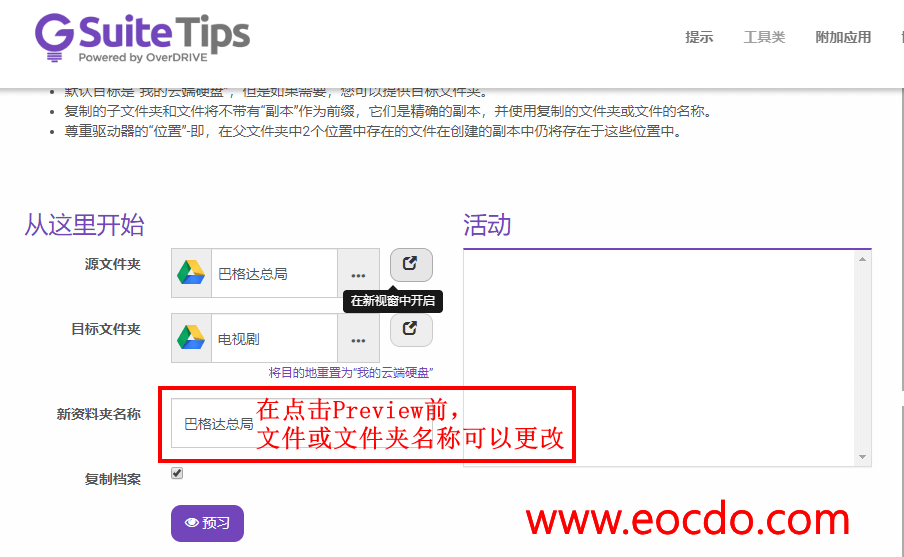
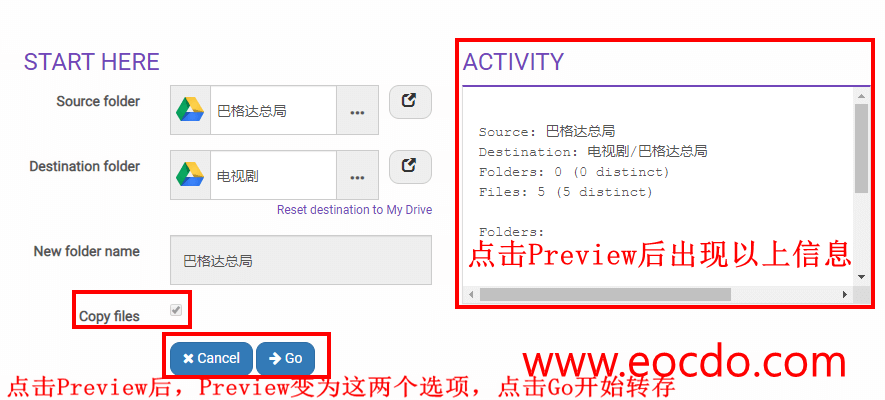
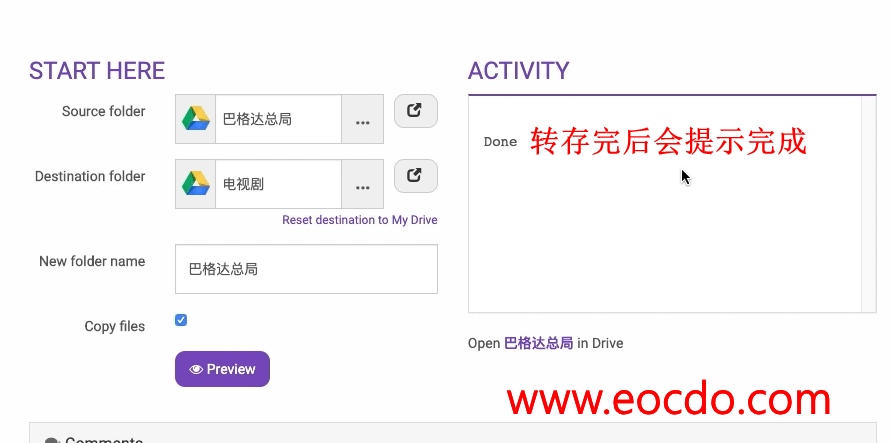
需要注意的是,这种方法在转存大批量文件时会出错,表现为部分未转存,但却提示转存成功,即使是在一天总量的750G范围内也会这样。所以博主还是喜欢用之前一篇文章的方法——通过安装Copy, URL to Google Drive插件来批量转存别人分享的GoogleDrive文件。
到这里,使用GsuiteTips网页来批量转存别人分享的GoogleDrive文件的方法就完成了。需要的朋友也可以去我的YouTube频道观看视频教程。
关于使用两个免费的工具批量转存别人分享的GoogleDrive文件的方法就介绍到这里,如果你有更好的免费工具转存谷歌网盘文件,欢迎在下面的评论区介绍给大家!
文章评论